* 主体类型
* 企业名称
* 信用代码
* 所在行业
* 企业规模
* 所在职位
* 姓名
* 所在行业
* 学历
* 工作性质
请先选择行业
您还可以选择以下福利:
行业福利,领完即止!

下载app免费领取会员


将高程点坐标添加到图形以报告项目中点的“北/南”和“东/西”坐标。
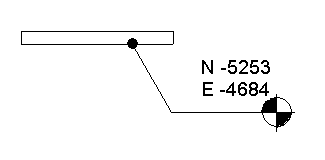
所报告的目标相对于共享坐标系。
单击“注释”选项卡
 “尺寸标注”面板
“尺寸标注”面板 
 (高程点坐标)。
(高程点坐标)。在“类型选择器”中,选择要放置的高程点坐标的类型。
在选项栏上,选中或清除“引线”。 如果选中了“引线”,可以选择“水平段”,以在高程点引线中添加一个折弯,这项操作是可选的。
除了要显示高程点坐标外,如果还要显示高程,请执行下列操作:
在属性选项板上,单击
 (编辑类型)。
(编辑类型)。在“文字”下,选择“包括高程”。
选择图元的边缘或选择地形表面上的点。 将光标移动到可以放置高程点坐标的图元上方时,高程点坐标值会显示在绘图区域中。
如果要放置高程点坐标,请执行下列操作:
如果不带引线,单击即可放置。
如果带引线,请将光标移到图元外的位置,然后单击即可放置高程点坐标。
如果带引线和水平段,请将光标移到图元外的位置。 单击一次放置引线水平段。再次移动光标,然后单击以放置高程点坐标。
要完成该操作,请按 Esc 键两次。
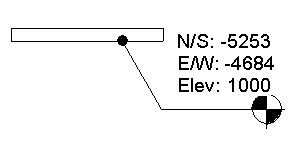
如果放置高程点坐标之后再选择它,可以使用拖曳控制柄来移动它。如果删除参照的图元或关闭其可见性,则将会删除高程点坐标。
若要修改高程点的外观,请选择该高程点并修改其属性。
本文版权归腿腿教学网及原创作者所有,未经授权,谢绝转载。

下一篇:Revit技巧 | Revit官方教程丨添加高程点尺寸标注
猜你喜欢
Autodesk Revit 2017官方简体中文版下载+注册机+序列号+产品密钥
Revit自带的不同样板文件,有何区别?
Revit技巧 | Revit配筋怎么做?Revit模型导入广联达算量软件中配筋的具体操作
Autodesk Revit缺少材质库,如何手动安装?
在revit中绘制轴网常遇到的问题以及如何解决
Revit教程 | CAD图纸导入revit图纸不可见解决方法
最新课程
推荐专题
- 趾板设计新方法:利用Civil3D和Revit玩转趾板参数化
- Revit教程 | Revit在平面视图如何范围显示的图文教程(文/柏慕哲)
- Revit教程 | Revit预算版之基本设置(稿/羊兆亮)
- 酒店项目BIM深化:空调机房(5.关于组合式空调箱设备的说明及精细度表达)
- 酒店项目BIM深化:空调机房(4.新建空调机房工程项目)
- 酒店项目BIM深化:空调机房(设备层空调机房系统图纸分析)
- 酒店项目BIM深化:空调机房(课程说明)
- 允匠装配式支架设计软件(Revit插件)——广大机电BIMer福利!
- 酒店项目BIM建模:暖通专业模型(模型后期处理)
- 酒店项目BIM建模:暖通专业模型(暖通水系统模型-下篇)
相关下载























































